Barra de herramientas de herramientas Configurar en AutoCAD

- 2846
- 833
- Elsa Navarro
AUTOCAD: un gran programa en sus capacidades y aquellos paneles que se muestran de forma predeterminada inmediatamente después de instalar el programa son solo capacidades muy pequeñas, solo las más necesarias. Es por eso que, en primer lugar, es muy importante resolver el problema de cómo abrir una barra de herramientas en un automóvil, solo para comprender todo lo que los desarrolladores proporcionan. No estamos hablando del hecho de que estos objetos se pueden ajustar a voluntad: algunas de las oportunidades rara vez utilizadas para eliminar y otras, por el contrario, se retiran.

Hay varias formas de restaurar la barra de herramientas en AutoCAD.
Bueno, y, por supuesto, es importante agregar o restaurar estos medios de trabajo si por alguna razón desaparecieron accidentalmente. Al final, los objetos flotantes: estirando cualquiera de ellos desde el lugar habitual, convirtiéndolo en la ventana, luego se puede eliminar fácilmente presionando la "cruz" en la esquina superior derecha.
Al trabajar con el programa en consideración, siempre debe tener en cuenta qué versión usa, qué año - 2002, por ejemplo, o 2014. El trabajo con los objetos en consideración en diferentes desarrollos está organizado de diferentes maneras. Esto, por supuesto, es una cuestión de gusto y hábitos, podemos decir de otra manera: no detener el progreso, sino muchos que están configurados específicamente para el desarrollo, y no para estudiar los extractores de los desarrolladores, como el orden adoptada en versiones hasta 2006. Pero la gran mayoría que llegó al programa más tarde se usa a otros métodos.
Paneles en versiones recientes de AutoCAD
Entonces, si una barra de herramientas desapareció en el cadete del automóvil, no será difícil devolverla a su lugar. En los programas más nuevos, los paneles se presentan en dos tipos: cinta y menú clásico. Si tiene una "cinta" y ha desaparecido, entonces retirarlo es suficiente para presionar la combinación de teclas "Ctrl+0". Con repetidas presionando las teclas de la misma combinación, el panel desaparecerá nuevamente.

Si se asigna un clásico, entonces para activar la "cinta", para ver los comandos disponibles, debe ir a la pestaña "Servicio", luego seleccione la "Paleta" y la línea "Lenta". Si el panel es muy modesto, solo en una línea, y no hay "servicio", entonces debe contactar el botón con la flecha hacia abajo, este botón es el extremo a la derecha en la línea del menú.
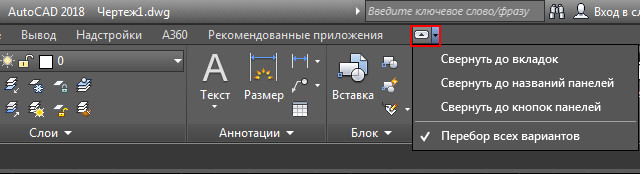
Haga clic en este botón y un menú tan amplio nuevamente encendido. Ahora el botón ya tiene una flecha hacia arriba, presionando repetido y el menú está comprimido. Esto es útil cuando el tamaño de la pantalla no es tan grande y no hay suficiente espacio para mostrar el dibujo.
Trabajar con paneles de una manera más familiar
Otra forma más familiar de resolver el problema, cómo devolver la barra de herramientas, y cualquiera de las casi dos docenas se propone en versiones hasta 2006 inclusive.
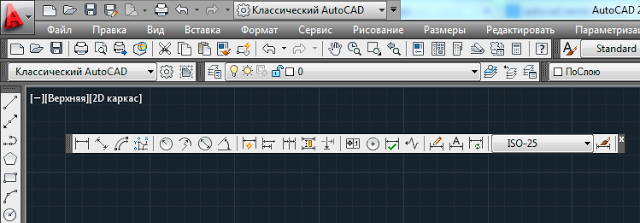
Aquí ya actuamos de la siguiente manera:
- Vaya al menú "Ver"/"Ver".
- En el campo que se abrió, seleccione en la línea más baja "Barras de herramientas".
- Se abren la configuración del usuario: hay 4 marcadores, pero estaremos interesados en la segunda - "Barras de herramientas".
- Notamos que, frente a cada línea, hay la posición de instalar un show de checkplace. Los que se muestran actualmente están equipados con un molino de verificación, que no se excretan: las garrapatas no tienen. El retiro se lleva a cabo mediante una simple instalación de esta misma marca de verificación. Inicialmente, el panel se coloca como una ventana, con una "cruz" de cierre, pero al capturar el título con el nombre con el mouse, se puede mover a cualquier otro lugar si el objeto se mueve hacia la izquierda, derecha, hacia arriba o hacia abajo, se convierte en una línea alargada de comandos de pictograma.
Prestamos atención al marcador del "equipo", vecino con la configuración del usuario examinada en la ventana. En este marcador, puede encontrar todos los comandos utilizados en el AutoCAD, incluso aquellos con los que no se comparan los botones gráficos de pictograma. Cualquiera de los equipos puede llevarse a cualquier lugar en la pantalla o eliminarse con remolcadores comunes.
- « Dibujar objetos de dos dimensiones en AutoCAD
- Es el joystick adecuado para PlayStation 4 de PlayStation 3 »

